Win10/Win11系统如何配置ICC校色文件?Win10/Win11系统ICC校色文件配置方法
2023-09-01
17274
0
显示器的色彩其在出厂的时候就已经做好了设置,但是对于一些特殊行业,对显示器颜色要求偏高,需要使用显示器官方自带的ICC校色文件进行校色,那么该怎么操作呢?下面就给大家分享的ICC校色文件的配置方法。
Win10/Win11系统ICC校色文件配置方法
1、将你得到的ICC校色文件移动到这个路径下“C:\Windows\System32\spool\drivers\color ”。如下图:
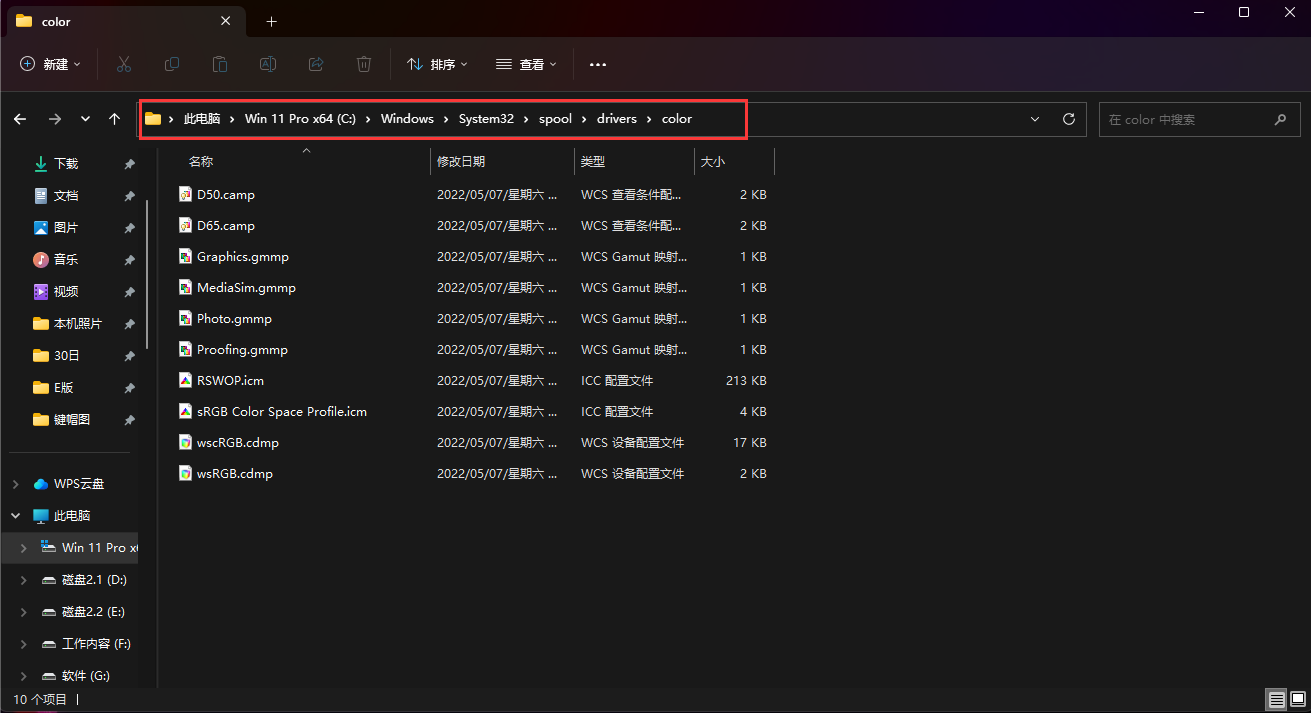
2、按“Win+S”打开搜索或者手动点击下方“搜索框”,输入“颜色管理”并打开。如下图:
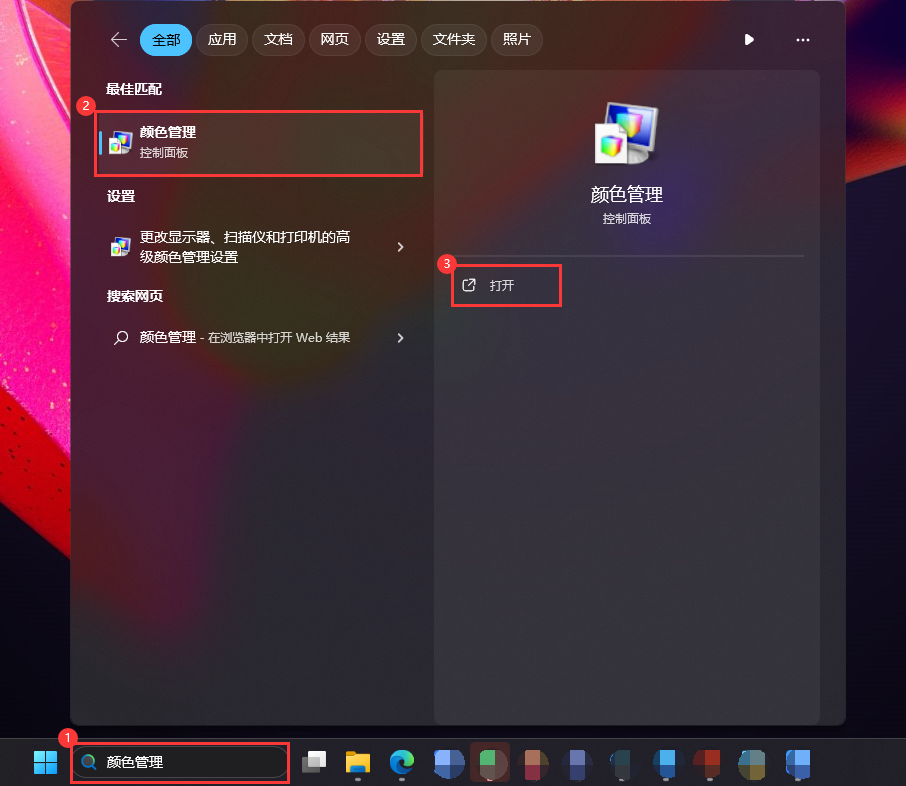
3、选择要校色的显示器,如“显示器:1.Generic MMonitor(IPASON QR322X)-NVIDIA GeForce GTX 1050 Ti”,然后勾选“使用我对此设备的设置”,再点击“添加”。如下图:
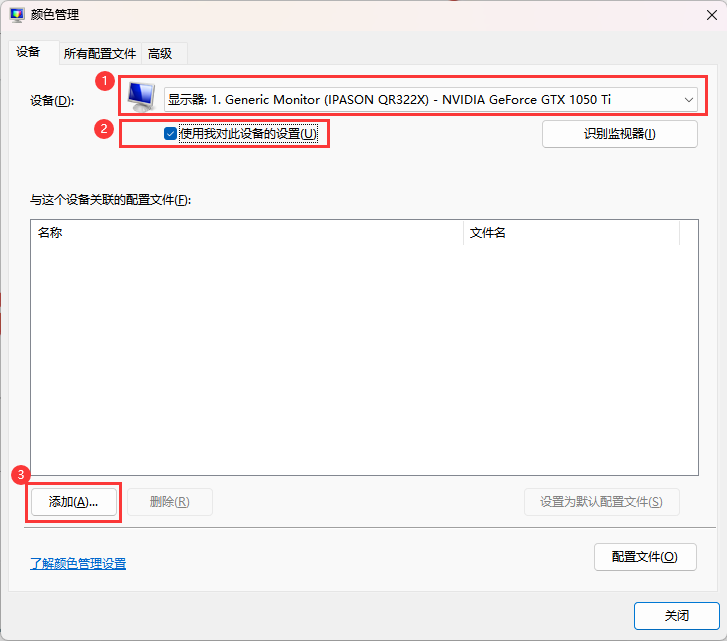
4、选择要添加的“ICC 配置文件”,点击“确定”。如下图:
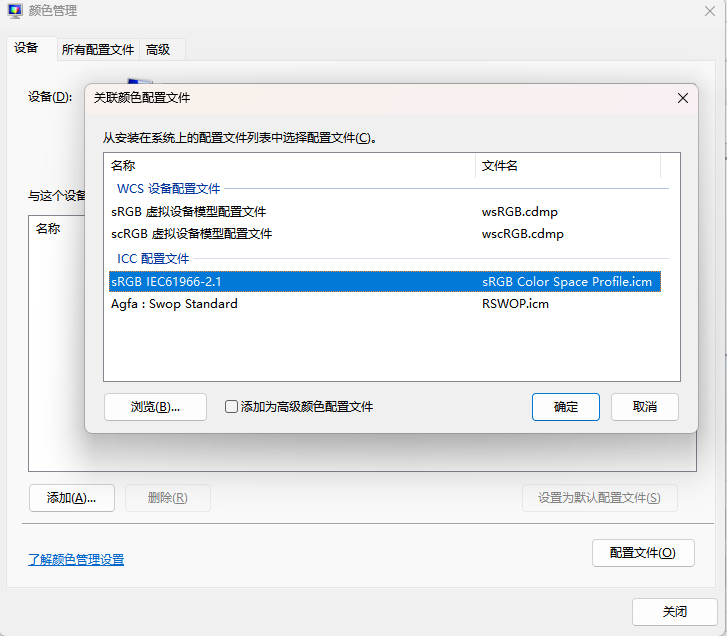
5、切换到“高级”选项,再点击“更改系统默认值”。如下图:
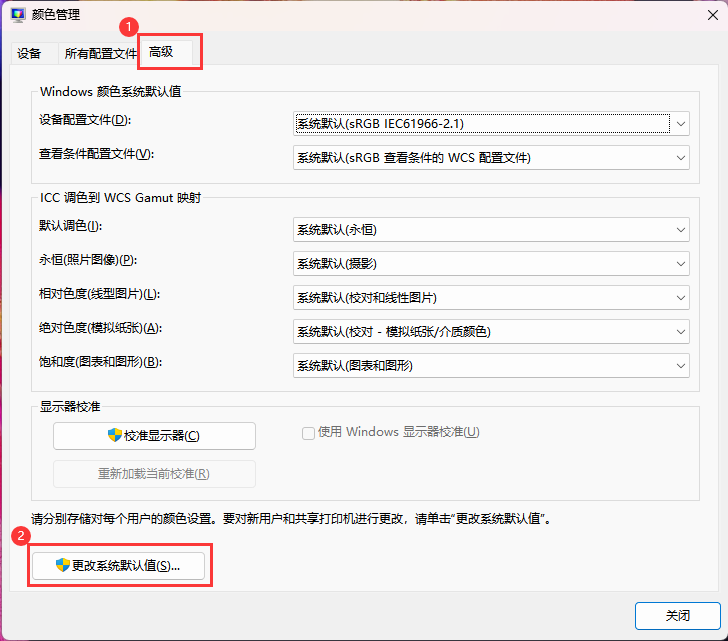
6、接下来在系统默认值界面,再切换到“高级”,勾选“使用Windows 显示器校准”。如下图:
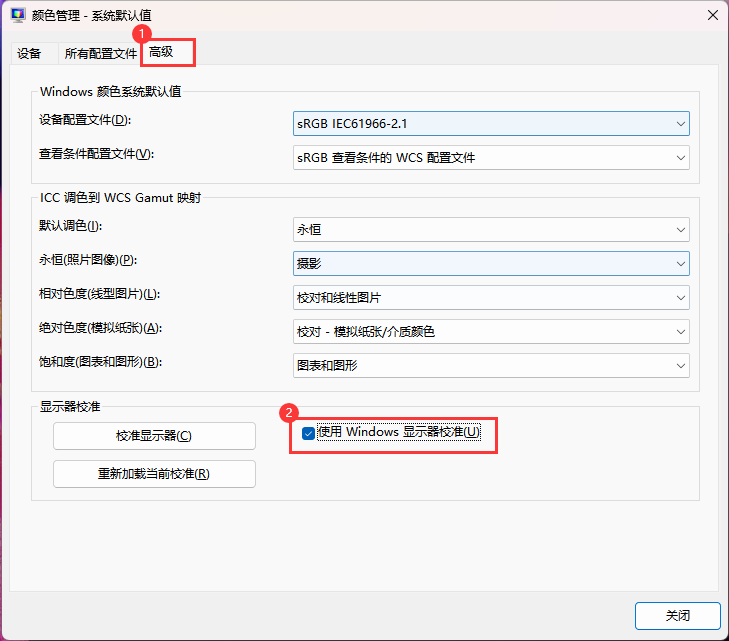
7、接着再点击“重新加载当校准”,然后点击“关闭”。如下图:
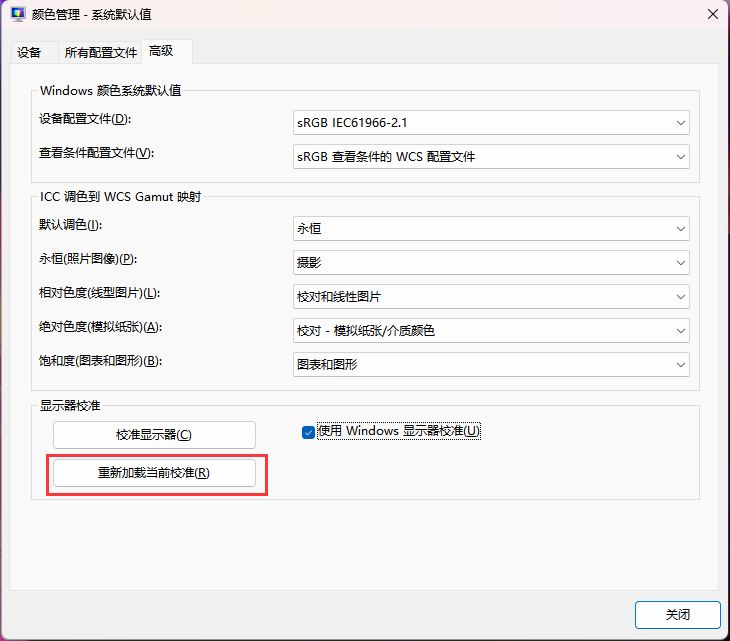
8、这样设置之后,ICC配置文件就会一直生效,不会出现使用过程中文件突然不生效导致显示未校色的画面。
以上就是给大家分享的ICC校色文件的配置方法了。希望本文能帮到大家。
温馨提示:攀升网站提供的技术方案与您产品的实际情况可能存在差异,请您认真阅读方案并知晓其示风险的情况下谨慎操作,避免造成任何损失。





